жӮЁеҘҪпјҢзҷ»еҪ•еҗҺжүҚиғҪдёӢи®ўеҚ•е“ҰпјҒ
жӮЁеҘҪпјҢзҷ»еҪ•еҗҺжүҚиғҪдёӢи®ўеҚ•е“ҰпјҒ
иҝҷзҜҮж–Үз« дё»иҰҒд»Ӣз»ҚвҖңеҰӮдҪ•жөӢиҜ•HelloGitHubвҖқпјҢеңЁж—Ҙеёёж“ҚдҪңдёӯпјҢзӣёдҝЎеҫҲеӨҡдәәеңЁеҰӮдҪ•жөӢиҜ•HelloGitHubй—®йўҳдёҠеӯҳеңЁз–‘жғ‘пјҢе°Ҹзј–жҹҘйҳ…дәҶеҗ„ејҸиө„ж–ҷпјҢж•ҙзҗҶеҮәз®ҖеҚ•еҘҪз”Ёзҡ„ж“ҚдҪңж–№жі•пјҢеёҢжңӣеҜ№еӨ§е®¶и§Јзӯ”вҖқеҰӮдҪ•жөӢиҜ•HelloGitHubвҖқзҡ„з–‘жғ‘жңүжүҖеё®еҠ©пјҒжҺҘдёӢжқҘпјҢиҜ·и·ҹзқҖе°Ҹзј–дёҖиө·жқҘеӯҰд№ еҗ§пјҒ
HelloGitHubпјҡвҖңеҳҝеҳҝпјҢе…ҲеҲ«зқҖжҖҘпјҢжҲ‘们е…ҲеңЁжң¬ең°е№іеҸ°иҝҗиЎҢпјҢжөӢиҜ•жөӢиҜ•еҠҹиғҪпјҢдәҶи§ЈиҝҷдёӘйЎ№зӣ®зҡ„еҹәжң¬дҪҝз”ЁпјҢеҶҚдёҖжӯҘжӯҘеҫҖеүҚиө°гҖӮвҖқ
д»…йңҖ 6 жӯҘдҪ е°ұеҸҜд»Ҙд»Һйӣ¶иҝҗиЎҢиө·жқҘиҝҷдёӘйЎ№зӣ®пјҒ
1гҖҒжҲ‘们жң¬ең°зҡ„е®һйӘҢзҺҜеўғжҳҜпјҡ
Windows 10 64 дҪҚж“ҚдҪңзі»з»ҹ
Python 3.7пјҢpip 21.0.1
2гҖҒжҲ‘们йңҖиҰҒе°ҶејҖжәҗйЎ№зӣ®е…ӢйҡҶеҲ°жң¬ең°пјҢдҪҝз”ЁеҰӮдёӢе‘Ҫд»Өпјҡ
git clone https://github.com/zmister2016/MrDoc
3гҖҒдёә MrDoc е®үиЈ…еҘҪжүҖйңҖзҡ„第дёүж–№еә“пјҡиҝӣе…Ҙ Mrdoc/ зӣ®еҪ•пјҢиҝҗиЎҢеҰӮдёӢе‘Ҫд»Өпјҡ
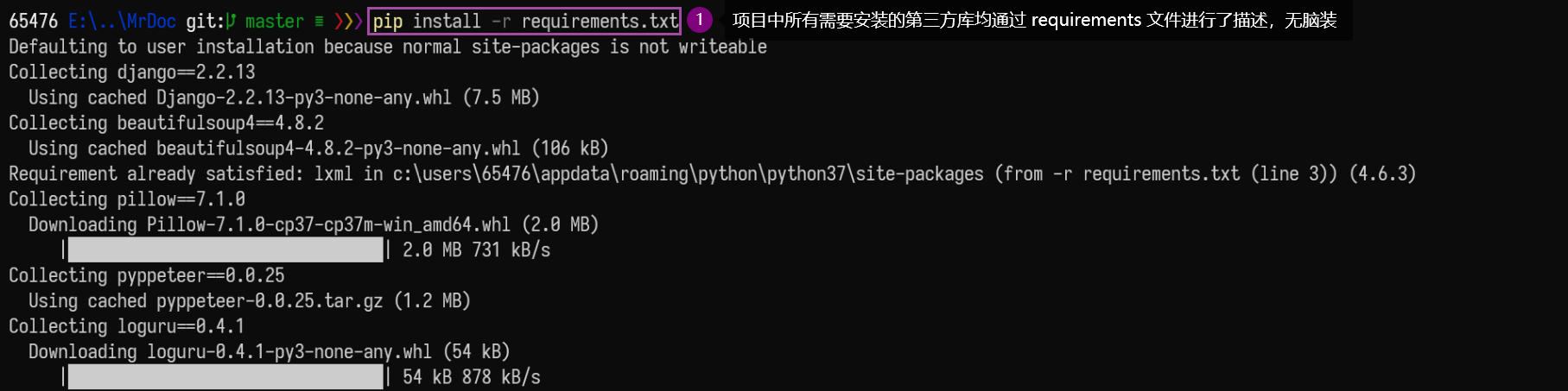
4гҖҒеҲқе§ӢеҢ–ж•°жҚ®еә“пјҢиҜҘйЎ№зӣ®й»ҳи®ӨдҪҝз”Ё sqlite ж•°жҚ®еә“гҖӮеңЁе‘Ҫд»ӨиЎҢдёӢжү§иЎҢпјҡ

5гҖҒеҲӣе»әз®ЎзҗҶе‘ҳиҙҰжҲ·пјҢжқҘз®ЎзҗҶж•ҙдёӘ MrDoc еә”з”ЁгҖӮжіЁж„Ҹз”ЁжҲ·еҗҚе’Ңз”өеӯҗйӮ®з®ұең°еқҖеңЁж•ҙдёӘ MrDoc еә”з”ЁдёӯжҳҜе”ҜдёҖзҡ„гҖӮ

6гҖҒжң¬ең°дёҠзәҝжөӢиҜ•пјҡеңЁжөӢиҜ•зҺҜеўғдёӯпјҢеҸҜд»ҘдҪҝз”Ё Django иҮӘеёҰзҡ„жңҚеҠЎеҷЁиҝҗиЎҢ MrDocгҖӮ
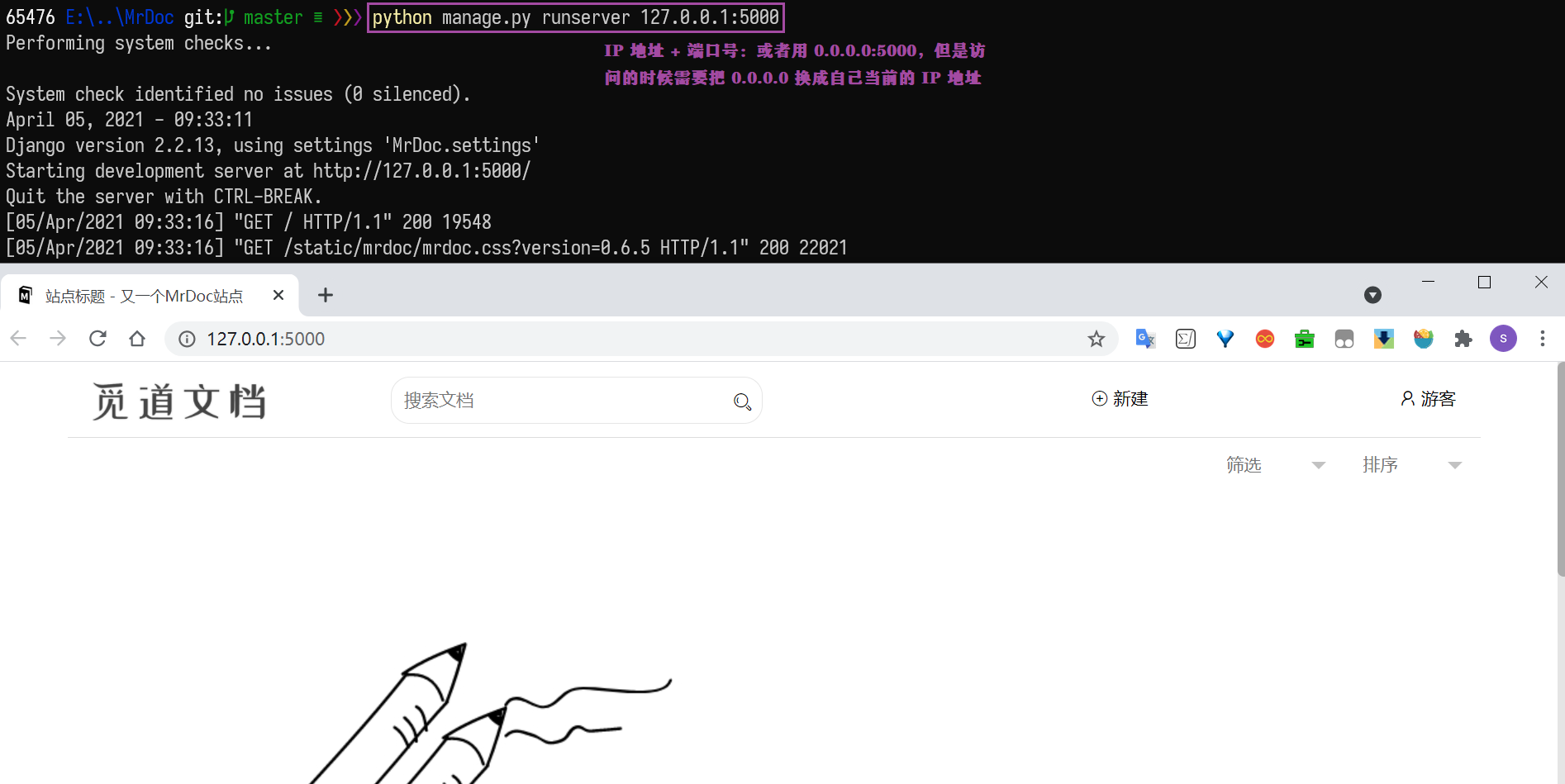
е°ҸзҷҪжҗ“жҗ“жүӢпјҢжңҹеҫ…пјҡвҖңжҲ‘д№ҹеңЁжң¬ең°жөӢиҜ•жҲҗеҠҹдәҶпјҢжҳҜдёҚжҳҜеҸҜд»ҘжҺўзҙўдёҖз•ӘйҮҢйқўзҡ„еҪ©иӣӢе‘ўпјҹвҖқ
HelloGitHubпјҡвҖңеҘҪеҳһпјҢйЎ№зӣ®дё»жү“зҡ„е…ій”®еӯ—е°ұжҳҜпјҡдёӘдәәеӣўйҳҹеҚҸдҪңе’Ңж–ҮжЎЈз®ЎзҗҶпјҢи®©жҲ‘зҺ°еңЁжқҘз»ҷдҪ еұ•зҺ°дёҖдёӢдә”и„Ҹдҝұе…Ёзҡ„ MrDocгҖӮвҖқ
HelloGitHubпјҡвҖңеҪ“жҲ‘们и®ҝй—®зҪ‘з«ҷзҡ„ж—¶еҖҷпјҢд»Ҙжёёе®ўиә«д»ҪиҝӣиЎҢзҡ„гҖӮеҒҮеҰӮжҲ‘们йңҖиҰҒжіЁеҶҢдёҖдёӘжҷ®йҖҡз”ЁжҲ·зҡ„еёҗеҸ·пјҢеҲҷйңҖиҰҒеЎ«еҶҷзӣёеә”зҡ„иЎЁеҚ•дҝЎжҒҜпјҢжіЁеҶҢе®ҢжҜ•еҗҺдјҡиҮӘеҠЁи·іиҪ¬еҲ°е·Ізҷ»еҪ•з•ҢйқўгҖӮвҖқ
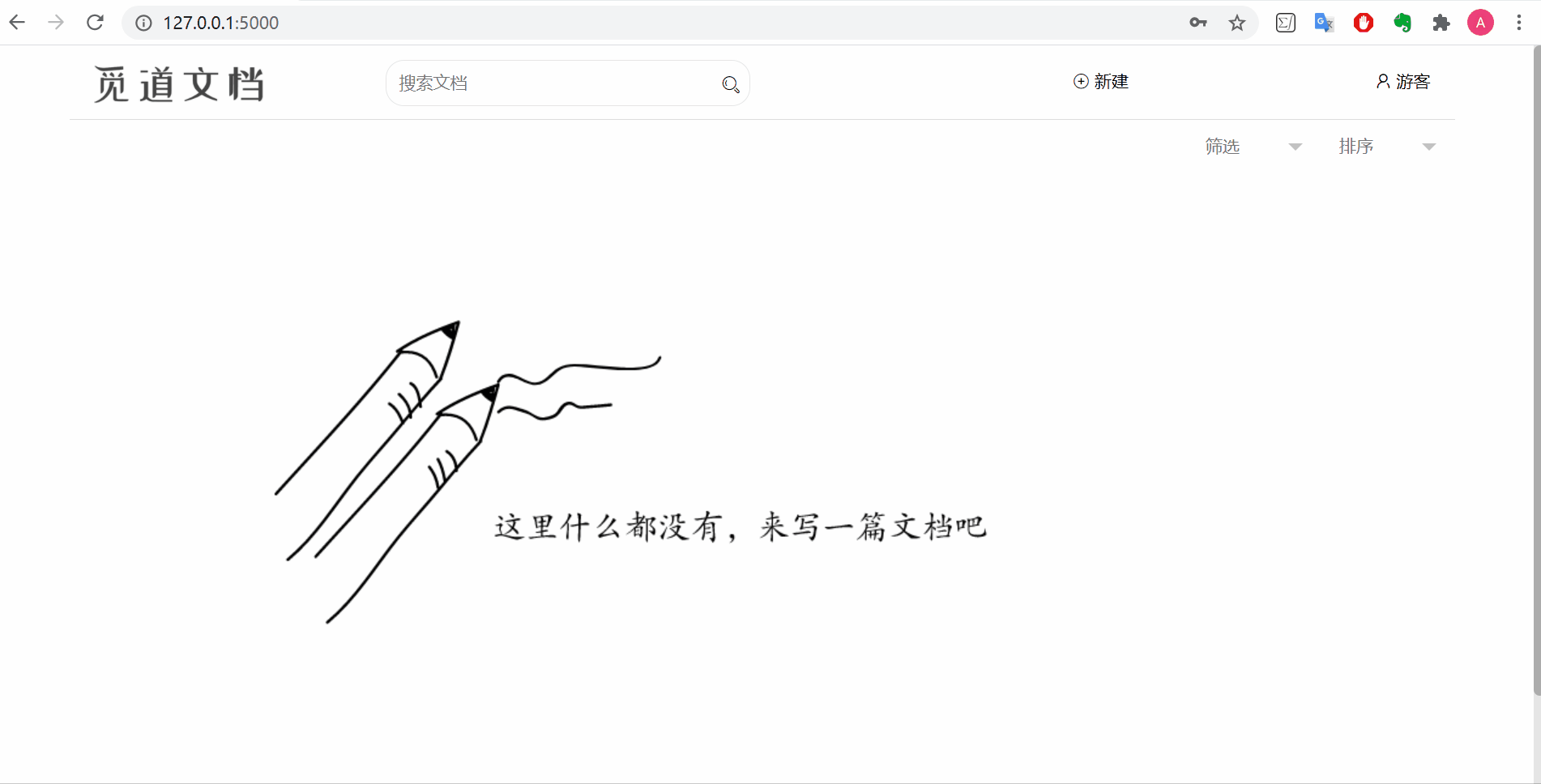
е°ҸзҷҪпјҡвҖңиЎҘе……пјҡе…¶е®һеҰӮжһңжёёе®ўжғізӮ№еҮ» ж–°е»ә вҶ’ ж–°е»әж–ҮжЎЈпјҢд№ҹжҳҜйңҖиҰҒзҷ»еҪ•ж“ҚдҪңзҡ„е“ҹгҖӮвҖқ
HelloGitHubпјҡвҖңеҪ“жҲ‘们зҷ»еҪ•д»ҘеҗҺпјҢеҸҜд»ҘеңЁ ж–°е»ә вҶ’ ж–°е»әж–ҮйӣҶ дёӯеҲӣе»әдёҖдёӘж–ҮйӣҶгҖӮвҖқ

е°ҸзҷҪпјҡвҖңжҲ‘еҸ‘зҺ°дәҶпјҢеҸҜд»ҘзӮ№еҮ»йҰ–йЎөзҡ„ж–ҮйӣҶпјҢиҝӣе…ҘеҲ°ж–ҮйӣҶзҡ„жөҸи§Ҳйҳ…иҜ»йЎөйқўпјҢиҝҳеҸҜд»Ҙз”Ё ж·»еҠ ж–°е»әдёҖдёӘж–ҮжЎЈгҖӮеңЁиҝӣе…Ҙж–ҮжЎЈзј–иҫ‘еҷЁйЎөйқўпјҢжҲ‘们еҸҜд»Ҙ зӮ№еҮ»ж–ҮжЎЈж ‘ йҖүжӢ©еҪ“еүҚж–ҮжЎЈеҜ№еә”зҡ„дёҠзә§жҲ–иҖ… еҸ–ж¶ҲдёҠзә§пјҢд»ҘеҸҠйҖҡиҝҮиҫ“е…Ҙ ж–ҮжЎЈжҺ’еәҸеҖјпјҢжқҘз»ҷдёҚеҗҢж–ҮжЎЈжҺ’еәҸгҖӮвҖқ
HelloGitHubпјҡвҖңе—Ҝе‘җпјҢзҺ°еңЁжҲ‘们е°ұдёҚз”ЁжӢ…еҝғж•ҷзЁӢеӯҰд№ зұ»зҡ„ж–Үз« дёҚиҝһз»ӯе•ҰпјҢеӣ дёә他们йғҪжңүеұӮж¬ЎйЎәеәҸзҡ„еҲҶеёғеңЁжҲ‘们зҡ„ж–ҮйӣҶдёӯгҖӮдёҚиҝҮеӣ дёәзӣ®еүҚ MrDoc жңҖеӨҡж”ҜжҢҒ 3 зә§зҡ„ж–ҮжЎЈпјҢеҸҜеҲ«и®©иҮӘе·ұзҡ„ж–ҮжЎЈж ‘еӨӘеӨ§йёӯгҖӮвҖқ
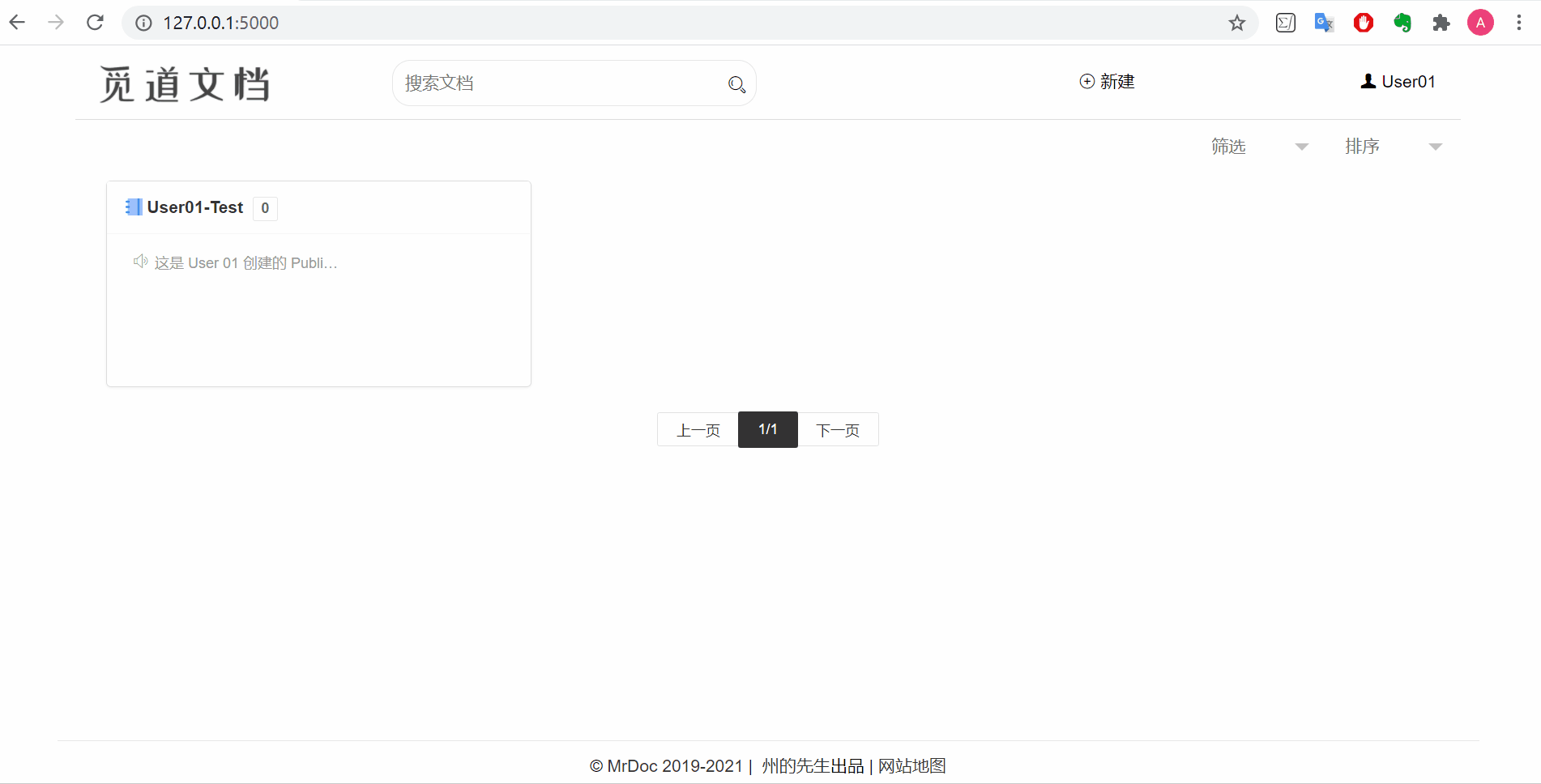
HelloGitHubпјҡвҖңйқһеёёйҮҚиҰҒзҡ„дёҖзӮ№жҳҜеӣўйҳҹзҡ„е…ұдә«е’ҢеҚҸдҪңгҖӮжҲ‘们жҷ®йҖҡз”ЁжҲ·еҸҜд»ҘеҜ№иҮӘе·ұзҡ„ж–ҮйӣҶиҝӣиЎҢз®ЎзҗҶпјҢзӮ№еҮ» дёӘдәәдёӯеҝғ вҶ’ жҲ‘зҡ„ж–ҮйӣҶ вҶ’ ж–ҮйӣҶз®ЎзҗҶ вҶ’ ж–ҮйӣҶжҲҗе‘ҳ еӨ„зҡ„ еҚҸдҪңз®ЎзҗҶ е°Ҹеӣҫж ҮпјҢеҸҜд»Ҙж·»еҠ еҚҸдҪңдәәгҖӮиҖҢдё”еңЁ ж–ҮйӣҶз®ЎзҗҶ вҶ’ ж“ҚдҪң вҶ’ ж–ҮйӣҶи®ҫзҪ® е°Ҹеӣҫж ҮеҸҜд»Ҙдҝ®ж”№ еҹәзЎҖдҝЎжҒҜгҖҒжқғйҷҗй…ҚзҪ® е’Ң з®ЎзҗҶжҺ§еҲ¶гҖӮеҪ“жқғйҷҗи®ҫзҪ®дёәе…¬ејҖж—¶пјҢеҲҷеҪ“д»Ҙжёёе®ўиә«д»Ҫи®ҝй—®зҪ‘йЎөзҡ„ж—¶еҖҷиғҪеӨҹзңӢеҲ°иҜҘж–ҮйӣҶпјӣеҪ“жқғйҷҗи®ҫзҪ®дёәз§ҒеҜҶпјҢеҲҷеҸӘжңүиҮӘе·ұиғҪзңӢеҲ°гҖӮеҪ“然д№ҹеҸҜд»Ҙз»ҷеӣәе®ҡзҡ„дәәзңӢпјҢиҝҷд№ҹе°ұиғҪе®һзҺ°дәҶе°Ҹеӣўйҳҹзҡ„е…ұдә«гҖӮвҖқ
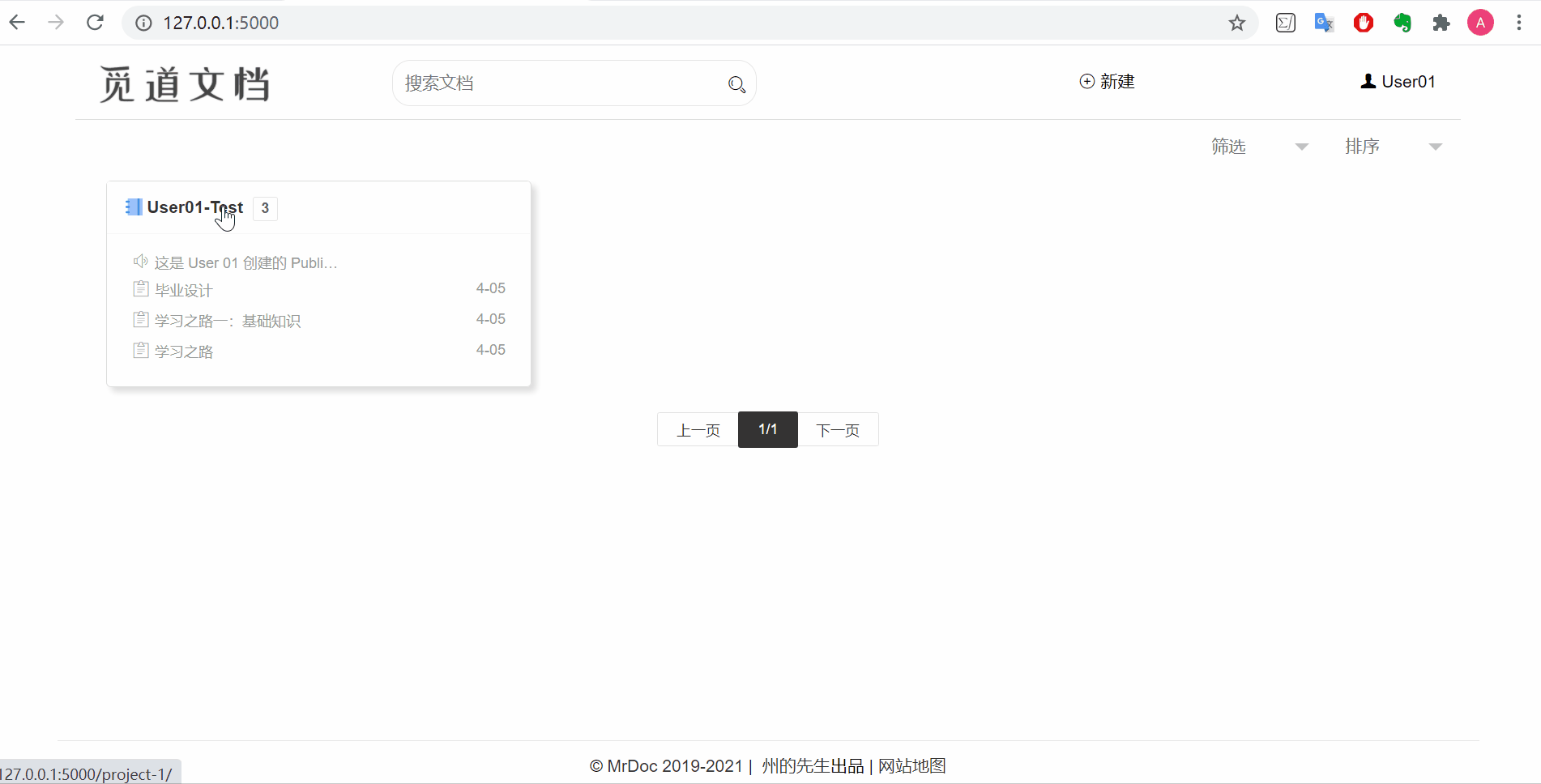
HelloGitHubпјҡвҖңзҺ°еңЁжҲ‘们жҠҠзӣ®е…үжҠ•еҗ‘ MrDoc зҡ„ж–ҮжЎЈзј–иҫ‘е’Ңдҝ®ж”№жЁЎеқ—пјҢе®ғж”ҜжҢҒд»Ҙ Markdown е’ҢеҜҢж–Үжң¬дёӨз§Қж–№ејҸиҝӣиЎҢж–ҮжЎЈзј–еҶҷпјҢз»ҷжҲ‘们жҸҗдҫӣдәҶ 3 з§Қзј–иҫ‘еҷЁдҪҝз”ЁгҖӮе®ғиғҪж”ҜжҢҒжҸ’е…Ҙж•°еӯҰе…¬ејҸгҖҒжөҒзЁӢеӣҫгҖҒеәҸеҲ—еӣҫгҖҒи„‘еӣҫгҖҒEcharts еӣҫеҪўеӣҫиЎЁе’Ңж—¶й—ҙзәҝпјҢиғҪеӨҹж·»еҠ йҹіи§Ҷйў‘й“ҫжҺҘе’ҢеӣҫзүҮйҷ„件зӯүпјҢиғҪеӨҹеҲӣе»әж–ҮжЎЈжЁЎжқҝпјҢжҖ»д№ӢжҳҜжҰӮжӢ¬дёҚе®ҢдәҶпјҢеӣҫд№ҹдёҠдёҚе®ҢдәҶпјҢйңҖиҰҒеңЁдҪҝз”ЁиҝҮзЁӢдёӯж…ўж…ўзҡ„зҶҹз»ғгҖӮвҖқ
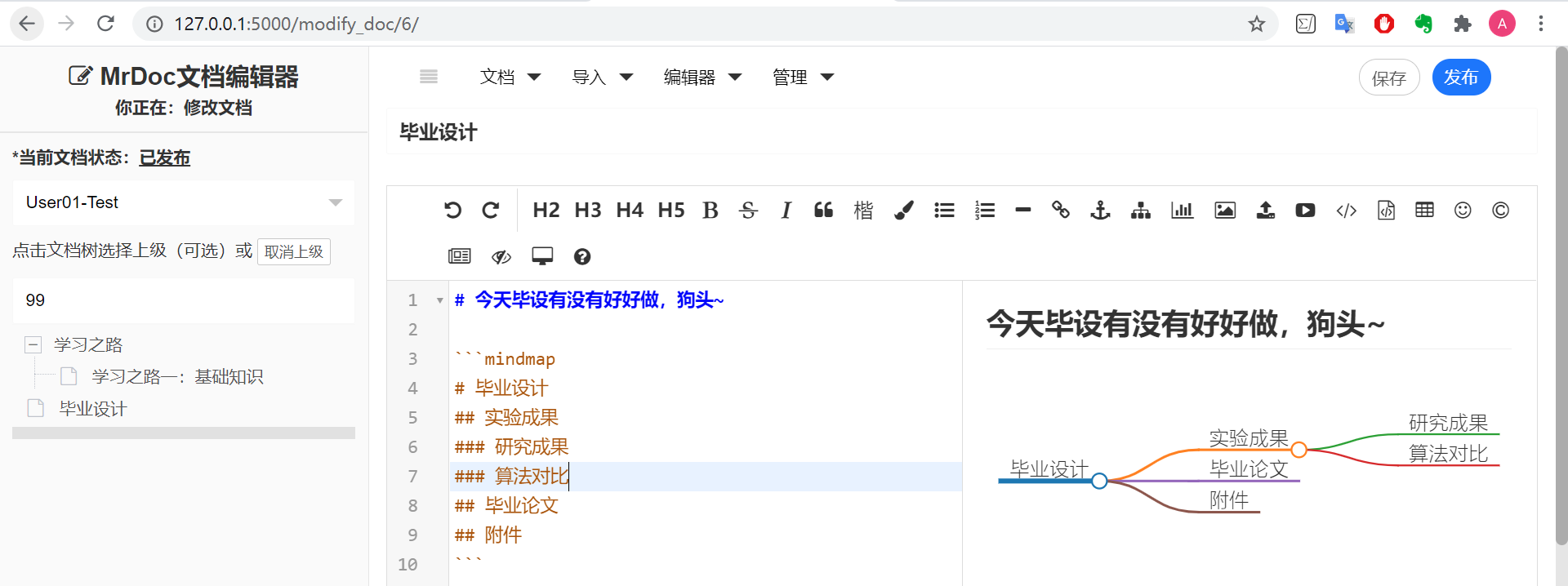
е°ҸзҷҪпјҡвҖңжҲ‘зҺ°еңЁд№ҹзңӢеҫ—жҮӮдәҶпјҢеңЁ дёӘдәәдёӯеҝғ вҶ’ жҲ‘зҡ„ж–ҮжЎЈ вҶ’ ж–ҮжЎЈз®ЎзҗҶ дёӯеҸҜд»Ҙз»ҹдёҖз®ЎзҗҶеҲӣе»әзҡ„жүҖжңүж–ҮжЎЈпјҢиҝҳеҸҜд»ҘзңӢеҲ° еҺҶеҸІзүҲжң¬з®ЎзҗҶ дҝЎжҒҜе‘ўпјҢж–№дҫҝдәҶз”ЁжҲ·иҝӣиЎҢеҜ№жҜ”пјҢд№ҹж–№дҫҝдәҶеӣўйҳҹеҚҸдҪңзҡ„з®ЎзҗҶгҖӮвҖқ
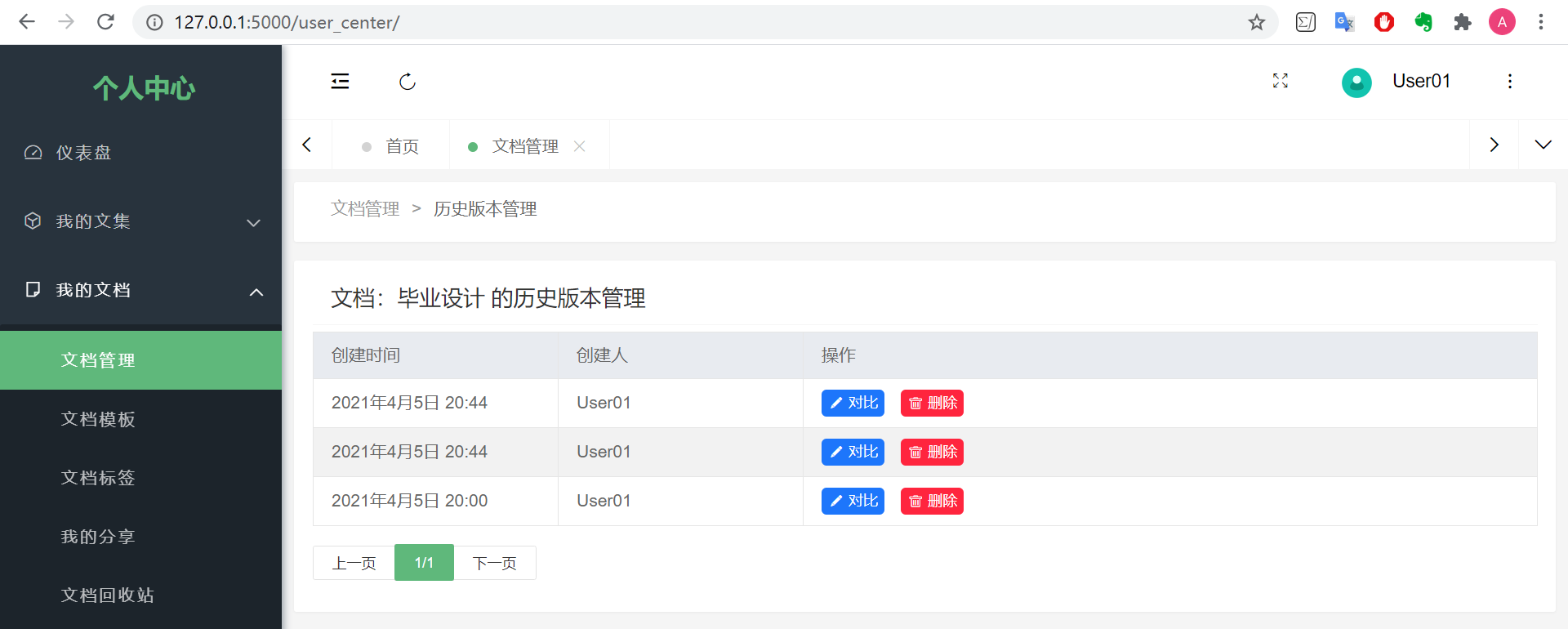
HelloGitHubпјҡвҖңеӨ§ boss зҡ„жқғйҷҗеҝ…然жҳҜеҫҲй«ҳзҡ„пјҢдёҖеҲҮйғҪ收д№Ӣзңјеә•пјҢеҢ…жӢ¬з”ЁжҲ·зҡ„ж–ҮйӣҶгҖҒж–ҮжЎЈгҖҒж–ҮжЎЈжЁЎеқ—пјҢиҝҳеҸҜд»ҘиҝӣиЎҢз”ЁжҲ·з®ЎзҗҶе’Ңз«ҷзӮ№и®ҫзҪ®гҖӮвҖқ
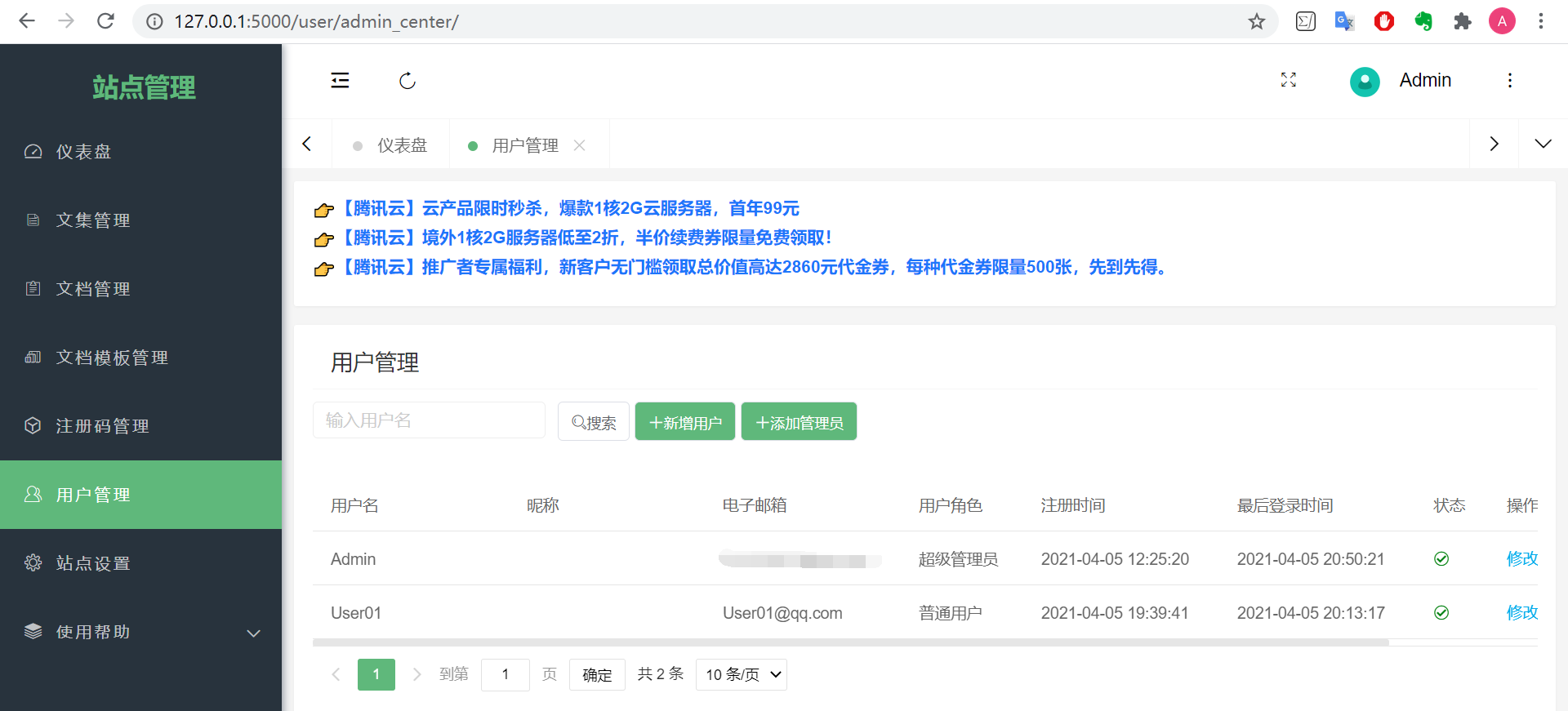
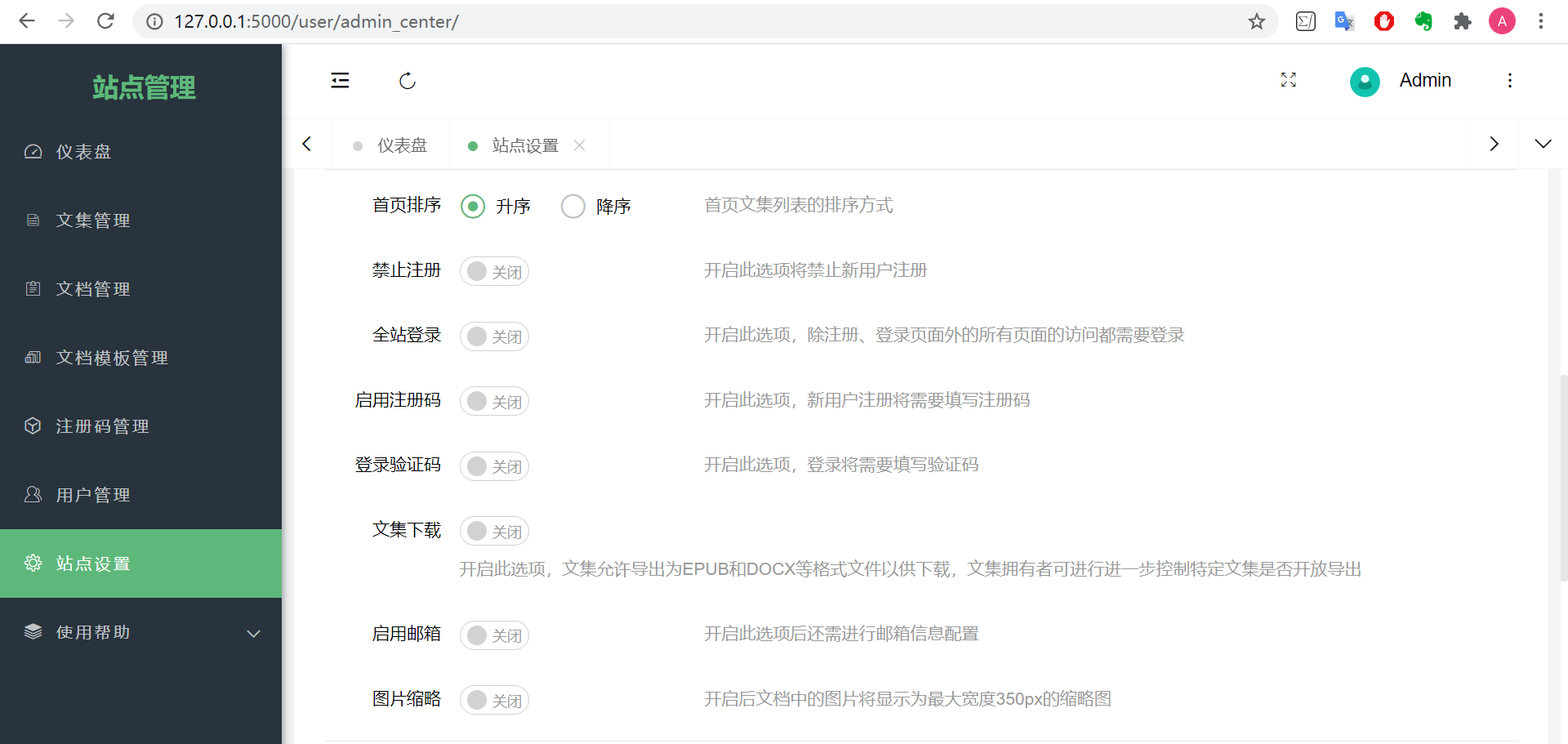
е°ҸзҷҪпјҡвҖңйӮЈжҲ‘е°ұеҒҡиҮӘе·ұзҡ„дё»е®°еҘҪдәҶгҖӮвҖқ
HelloGitHubпјҡвҖңе·Із»ҸдәҶи§ЈдәҶдёҖдәӣеҠҹиғҪдәҶпјҢдҪҶжҳҜеҸӘеңЁжң¬ең°и·‘дјҡдёҚдјҡеӨӘжӢүеһ®дәҶпјҢжҳҜдёҚжҳҜеҫ—иҖғиҷ‘е°ҶиҝҷдёӘйЎ№зӣ®йғЁзҪІеҲ°жҲ‘们зҡ„дә‘жңҚеҠЎеҷЁдёҠпјҢи®©иҮӘе·ұзҡ„е°Ҹеӣўйҳҹе®һзҺ°й«ҳеӨ§дёҠзҡ„зҹҘиҜҶеҚҸдҪңз®ЎзҗҶе‘ҖгҖӮвҖқ
е°ҸзҷҪпјҡвҖңеҸҜд»Ҙе’Ңз»„йҮҢзҡ„е°ҸдјҷдјҙеӨҡдәҶдёҖдёӘж‘ёйұје·Ҙе…·пјҢжғіжғіе°ұеҫҲејҖеҝғ~вҖқ
HelloGitHubпјҡвҖңе…ҲйғЁзҪІеҘҪеҗ§пјҢи°ҒзҹҘйҒ“иҝҮзЁӢдёӯдјҡеҮәзҺ°дёҖе Ҷеқ‘е‘ўгҖӮдёәдәҶжҜ”иҫғйЎәеҲ©зҡ„иҝӣиЎҢпјҢжҲ‘们иҝҷж¬Ўзҡ„ж–№жі•е°ұйҖүз”Ёе®ҳж–№жҸҗдҫӣзҡ„жҜ”иҫғе®Ңж•ҙзҡ„ж•ҷзЁӢпјҡдҪҝз”Ё Nginx + uWSGI йғЁзҪІ MrDocгҖӮвҖқ
1гҖҒжҲ‘们дә‘дё»жңәзҡ„зҺҜеўғжҳҜпјҡ
Ubuntu 18.04.4 LTS
Python 3.6.9пјҢpip 21.0.1
еңЁ ~ зӣ®еҪ•дёӢиҝӣиЎҢпјҢеҚіз”Ё pwd е‘Ҫд»ӨжҹҘзңӢдёәпјҡ/home/purpleпјҢе°Ҹдјҷдјҙ们改жҲҗиҮӘе·ұеҜ№еә”зҡ„зӣ®еҪ•
2гҖҒе®үиЈ… uWSGI е’Ң Nginxпјҡ
sudo apt-get install uwsgi sudo apt install uwsgi-plugin-python3 sudo apt-get install nginx
3гҖҒе°Ҷ MrDoc зҡ„жәҗз ҒжӢүеҸ–иҮіжң¬ең°пјҲз”Ёд№ӢеүҚзҡ„е‘Ҫд»ӨпјүпјҢдҪҶжҳҜдёәдәҶдёҚеҜ№жңҚеҠЎеҷЁдёҠзҺ°еӯҳзҡ„зҺҜеўғйҖ жҲҗеҪұе“ҚпјҢжҲ‘们иҝҷж¬ЎйңҖиҰҒз”ЁеҲ°иҷҡжӢҹзҺҜеўғпјҡ
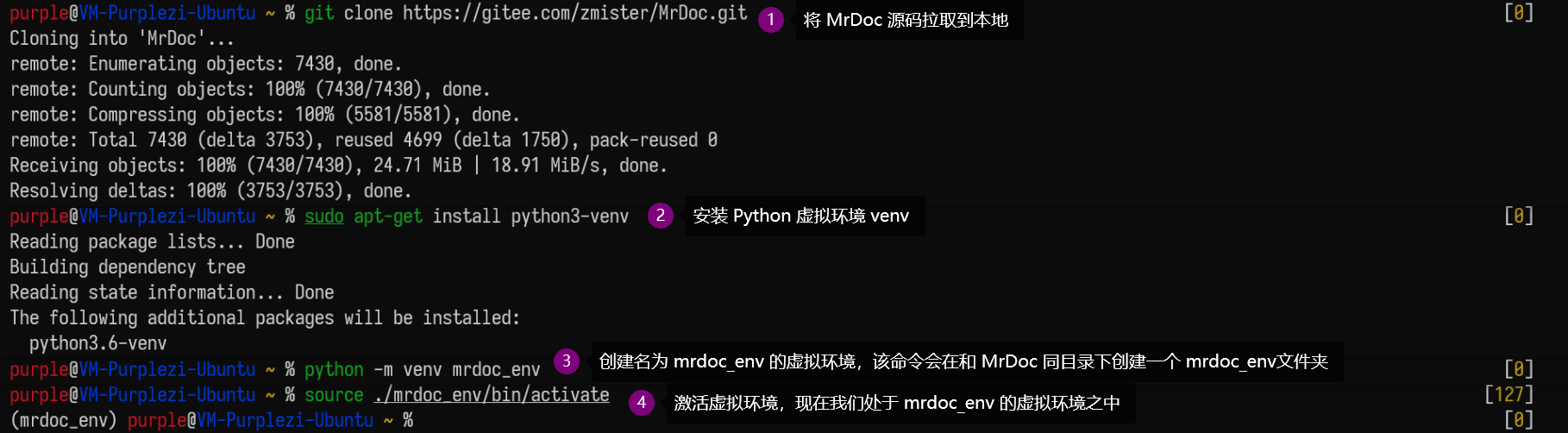
4гҖҒиҝӣе…Ҙ MrDoc ж–Ү件еӨ№пјҢйҮҚеӨҚз®ҖеҚ•жөӢиҜ•зҡ„ 3гҖҒ4гҖҒ5 жӯҘйӘӨпјҢеҲҶеҲ«е®һзҺ°дҫқиө–еә“зҡ„е®үиЈ…гҖҒеҲқе§ӢеҢ–ж•°жҚ®еә“д»ҘеҸҠеҲӣе»әз®ЎзҗҶе‘ҳиҙҰеҸ·пјҲз•ҘпјүгҖӮ
5гҖҒжҲ‘们еңЁ ~ зӣ®еҪ•дёӢж–°е»әдёҖдёӘеҗҚдёә mrdoc_deploy зҡ„ж–Ү件еӨ№пјҢе‘Ҫд»ӨеҰӮдёӢжүҖзӨәпјҢз”ЁдәҺеӯҳж”ҫйғЁзҪІзҡ„зӣёе…іж–Ү件гҖӮ
mkdir /home/purple/mrdoc_deploy
(1) uWSGI й…ҚзҪ®ж–Ү件пјҡ
еңЁ mrdoc_deploy зӣ®еҪ•дёӢж–°е»әдёҖдёӘеҗҚдёә uwsgi_params зҡ„ж–Ү件пјҢз”Ё vim uwsgi_params е‘Ҫд»ӨиҝӣиЎҢеҶҷе…Ҙпјҡ
uwsgi_param QUERY_STRING $query_string; uwsgi_param REQUEST_METHOD $request_method; uwsgi_param CONTENT_TYPE $content_type; uwsgi_param CONTENT_LENGTH $content_length; uwsgi_param REQUEST_URI $request_uri; uwsgi_param PATH_INFO $document_uri; uwsgi_param DOCUMENT_ROOT $document_root; uwsgi_param SERVER_PROTOCOL $server_protocol; uwsgi_param REQUEST_SCHEME $scheme; uwsgi_param HTTPS $https if_not_empty; uwsgi_param REMOTE_ADDR $remote_addr; uwsgi_param REMOTE_PORT $remote_port; uwsgi_param SERVER_PORT $server_port; uwsgi_param SERVER_NAME $server_name;
еңЁ mrdoc_deploy зӣ®еҪ•дёӢж–°е»әдёҖдёӘеҗҚдёә mrdoc_uwsgi.ini зҡ„ж–Ү件пјҢеҗҢзҗҶз”Ё vim mrdoc_uwsgi.ini еҶҷе…Ҙпјҡ
[uwsgi] # Django-related settings socket = :8008 # the base directory (full path) chdir = /home/purple/MrDoc virtualenv = /home/purple/mrdoc_env # Django s wsgi file module = MrDoc.wsgi:application wsgi-file = MrDoc/wsgi.py # process-related settings # master master = true # maximum number of worker processes processes = 1 threads = 2 # ... with appropriate permissions - may be needed # chmod-socket = 664 # clear environment on exit plugins = python3 vacuum = true python-autoreload = 1 # buffer size buffer-size = 65536
жіЁпјҡеҰӮжһңеҗҺз»ӯиҝҗиЎҢжңҚеҠЎзҡ„ж—¶еҖҷеҮәзҺ°еҰӮдёӢй—®йўҳпјҢеҲҷйңҖиҰҒи°ғж•ҙ mrdoc_uwsgi.ini дёӢзҡ„ buffer-size еҸӮж•°гҖӮ
spawned uWSGI master process (pid: 21172) spawned uWSGI worker 1 (pid: 21173, cores: 2) invalid request block size: 21573 (max 4096)...skip invalid request block size: 21573 (max 4096)...skip
(2) Nginx й…ҚзҪ®ж–Ү件
еңЁ mrdoc_deploy зӣ®еҪ•дёӢж–°е»әдёҖдёӘеҗҚдёә mrdoc_nginx.conf зҡ„ж–Ү件пјҢдҪҝз”Ёе‘Ҫд»Ө vim mrdoc_nginx.conf еҶҷе…ҘеҰӮдёӢеҶ…е®№пјҡ
server {
listen 80;
server_name жӯӨеӨ„еЎ«е…ҘеҹҹеҗҚ;
charset UTF-8;
access_log /var/log/nginx/mrdoc_access.log;
error_log /var/log/nginx/mrdoc_error.log;
client_max_body_size 75M;
location / {
include /home/purple/mrdoc_deploy/uwsgi_params;
uwsgi_pass 127.0.0.1:8008;
uwsgi_read_timeout 60;
}
location /static {
expires 30d;
autoindex on;
add_header Cache-Control private;
alias /home/purple/MrDoc/static;
}
location /media {
alias /home/purple/MrDoc/media;
}
}жіЁж„ҸеңЁ server_name еҸӮж•°дёӯпјҢйңҖиҰҒеЎ«е…ҘиҮӘе·ұзҡ„еҹҹеҗҚгҖӮжӯӨеӨ„жҲ‘еЎ«зҡ„жҳҜдә‘дё»жңәзҡ„е…¬зҪ‘ IP ең°еқҖпјҢд№ӢеҗҺи®ҝй—®зҪ‘з«ҷеҲҷйңҖиҰҒиҫ“е…ҘиҜҘ IP ең°еқҖгҖӮ
(3) дёәдәҶиғҪи®© MrDoc еә”з”ЁжҢүжҲ‘们зҡ„иҰҒжұӮиҝҗиЎҢпјҢдҪҝз”Ё systemctl е·Ҙе…·жқҘз®ЎзҗҶжңҚеҠЎгҖӮ
еңЁ mrdoc_deploy зӣ®еҪ•дёӢж–°е»әдёҖдёӘеҗҚдёә mrdoc.service зҡ„ж–Ү件пјҢз”Ёе‘Ҫд»Ө vim mrdoc.service е°ҶеҰӮдёӢеҶ…е®№еҶҷе…Ҙж–Ү件пјҡ
[Unit] Description = MrdocApp After = syslog.target [Install] WantedBy = multi-user.target [Service] WorkingDirectory = /home/purple/MrDoc ExecStart = /usr/bin/uwsgi --ini /home/purple/mrdoc_deploy/mrdoc_uwsgi.ini User = purple Restart = always StandardError = syslog~
6гҖҒж·»еҠ иҝӣзЁӢз®ЎзҗҶ
sudo systemctl enable /home/zmister/mrdoc_deploy/mrdoc.service

7гҖҒеҲӣе»ә Nginx з«ҷзӮ№иҪҜй“ҫжҺҘ
sudo ln -s /home/zmister/mrdoc_deploy/mrdoc_nginx.conf /etc/nginx/sites-enabled/mrdoc_nginx.conf
8гҖҒеҗҜеҠЁ MrDoc жңҚеҠЎ
sudo systemctl start mrdoc.service
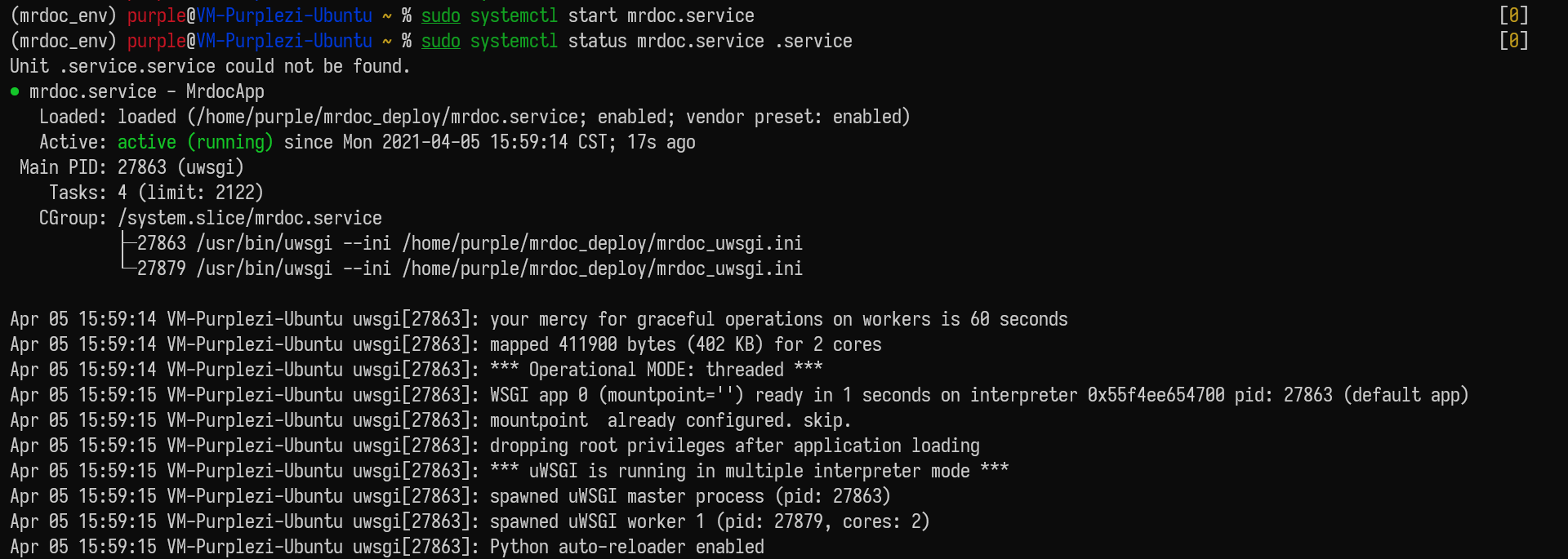
жіЁж„ҸпјҡеҪ“иҜ•еӣҫеҗҜеҠЁзҡ„ж—¶еҖҷпјҢеҮәзҺ°еҰӮдёӢжҠҘй”ҷгҖӮеҺҹеӣ жҳҜпјҡеңЁй…ҚзҪ® mrdoc.service зҡ„ж—¶еҖҷ ExecStart еҸӮж•°еҰӮжһңжҢүз…§е®ҳж–№ж–ҮжЎЈеҶҷзҡ„жҳҜ uwsgiпјҢдҪҶе®һйҷ…дёҠеә”иҜҘеҶҷжҲҗз»қеҜ№и·Ҝеҫ„пјҲеҸҜд»ҘжҹҘзңӢдёҖдёӢиҮӘе·ұзҡ„и·Ҝеҫ„пјүпјҢжҲ‘зҡ„жҳҜ /usr/bin/uwsgiгҖӮ
(mrdoc_env) purple@VM-Purplezi-Ubuntu ~ % sudo systemctl start mrdoc.service Failed to start mrdoc.service: Unit mrdoc.service is not loaded properly: Exec format error. See system logs and 'systemctl status mrdoc.service' for details.
еҲ°жӯӨпјҢе…ідәҺвҖңеҰӮдҪ•жөӢиҜ•HelloGitHubвҖқзҡ„еӯҰд№ е°ұз»“жқҹдәҶпјҢеёҢжңӣиғҪеӨҹи§ЈеҶіеӨ§е®¶зҡ„з–‘жғ‘гҖӮзҗҶи®әдёҺе®һи·өзҡ„жҗӯй…ҚиғҪжӣҙеҘҪзҡ„её®еҠ©еӨ§е®¶еӯҰд№ пјҢеҝ«еҺ»иҜ•иҜ•еҗ§пјҒиӢҘжғіз»§з»ӯеӯҰд№ жӣҙеӨҡзӣёе…ізҹҘиҜҶпјҢиҜ·з»§з»ӯе…іжіЁдәҝйҖҹдә‘зҪ‘з«ҷпјҢе°Ҹзј–дјҡ继з»ӯеҠӘеҠӣдёәеӨ§е®¶еёҰжқҘжӣҙеӨҡе®һз”Ёзҡ„ж–Үз« пјҒ
е…ҚиҙЈеЈ°жҳҺпјҡжң¬з«ҷеҸ‘еёғзҡ„еҶ…е®№пјҲеӣҫзүҮгҖҒи§Ҷйў‘е’Ңж–Үеӯ—пјүд»ҘеҺҹеҲӣгҖҒиҪ¬иҪҪе’ҢеҲҶдә«дёәдё»пјҢж–Үз« и§ӮзӮ№дёҚд»ЈиЎЁжң¬зҪ‘з«ҷз«ӢеңәпјҢеҰӮжһңж¶үеҸҠдҫөжқғиҜ·иҒ”зі»з«ҷй•ҝйӮ®з®ұпјҡis@yisu.comиҝӣиЎҢдёҫжҠҘпјҢ并жҸҗдҫӣзӣёе…іиҜҒжҚ®пјҢдёҖз»ҸжҹҘе®һпјҢе°Ҷз«ӢеҲ»еҲ йҷӨж¶үе«ҢдҫөжқғеҶ…е®№гҖӮ